执勤的标兵
1.学习目标
本次课程我们主要学习如何通过MakeCode图形化编程实现,当按下micro:bit A按键时,点阵显示门移动的方向(向左),蜂鸣器短鸣笛,安保自动门关闭;当按下micro:bit B按键时,点阵显示门移动的方向(向右),蜂鸣器短鸣笛,安保自动门打开。
2.积木搭建
积木搭建步骤详见资料中【组装课程】--【安保自动门】的安装图纸或者积木安装画册。
3.电机接线
积木舵机接线插入Super:bit扩展板S1接口,舵机橙色接线插入S1的黄色引脚处。
如下图所示:

!注意事项:
第一次进行与积木舵机相关的课程时,我们需要先将舵机上安装的蓝色积木拆下,把本次课程的程序上传至micro:bit;然后打开Super:bit扩展板电源开关,等待积木舵机转至初始位置;接着,我们可以关闭电源,调整安保自动门处于打开状态,如下图所示,再装上蓝色积木。(若之前已经使用过安保自动门与舵机相关程序,可跳过此步骤)


4.编程
方式一 在线编程:
首先将micro:bit通过USB数据线连接电脑,电脑会弹出一个U盘,点击U盘里的网址: https://makecode.microbit.org/进入编程界面。然后,添加亚博智能软件包https://github.com/YahboomTechnology/SuperBitLibV2,即可进行编程。
方式二 离线编程:
打开离线编程软件MakeCode,进入编程界面。点击【新建】然后添加亚博智能软件包https://github.com/YahboomTechnology/SuperBitLibV2,即可进行编程。
4.1 添加扩展包

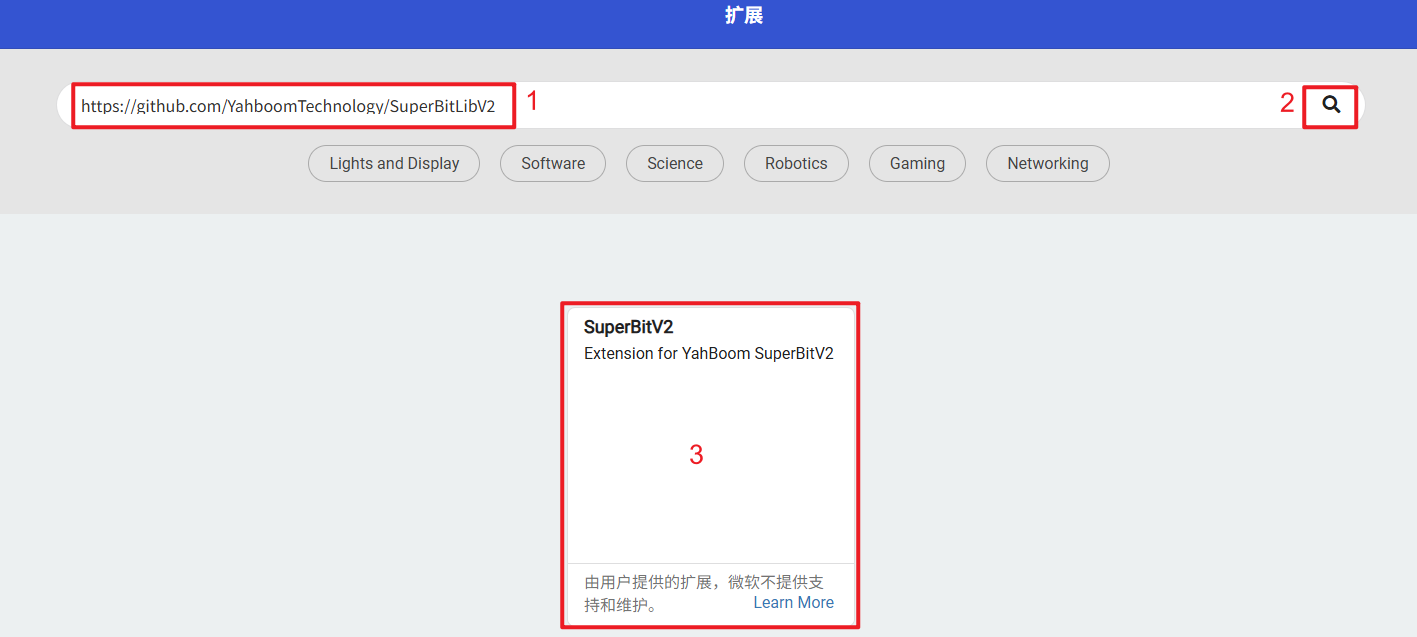
4.2 所用积木
本次编程所需积木块的位置如下图所示。

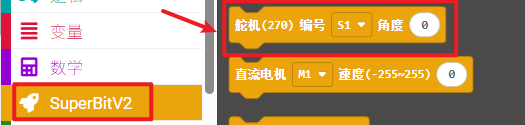
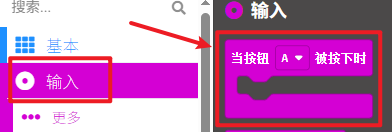
4.3 组合积木
汇总程序如下图所示。

也可以直接打开本实验提供的 microbit-执勤的标兵.hex 文件拖进打开网址的浏览器,则会自动打开本工程源码的程序图
5.实验现象
程序下载成功以后,micro:bit点阵会显示爱心。打开电源开关,micro:bit点阵上会显示一个爱心图案。当按下micro:bit A按键时,点阵显示门移动的方向(向左),蜂鸣器短鸣笛,安保自动门关闭;当按下micro:bit B按键时,点阵显示门移动的方向(向右),蜂鸣器短鸣笛,安保自动门打开。
本次程序中写了六种图案,大家可以自行修改程序增加更多的图案显示。